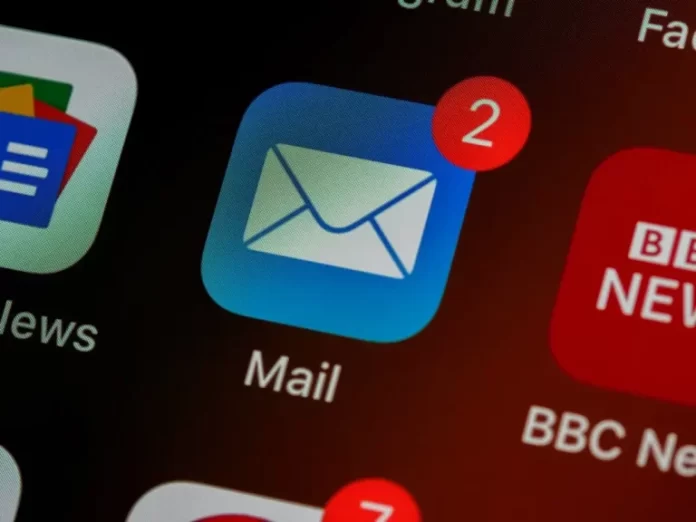Avez-vous remarqué que lorsque vous envoyez des e-mails depuis votre iPhone à l’aide de l’application Mail standard, tous les e-mails portent la signature standard « Envoyé par mon iPhone ». Tous les utilisateurs ne savent pas encore que cette signature automatique peut être désactivée assez facilement dans les paramètres de votre iPhone.
Que faire pour désactiver la signature « Envoyé par mon iPhone » dans les e-mails ?
Les smartphones étant devenus dans le monde d’aujourd’hui des moyens de communication universels, de nombreuses personnes les utilisent non seulement pour téléphoner, mais aussi pour utiliser divers services de communication. Par exemple, les messagers, les réseaux sociaux ou les e-mails.
Auparavant, les courriers électroniques étaient une forme de communication assez populaire sur l’internet. À une époque où les réseaux sociaux n’existaient pas, de nombreux utilisateurs communiquaient simplement à l’aide de leurs comptes de messagerie. C’est assez pratique, car ces boîtes aux lettres sont uniques et si vous saisissez la bonne adresse, votre lettre parviendra exactement à la bonne personne.
Depuis l’avènement des réseaux sociaux et des différentes messageries, les e-mails sont devenus secondaires. La rédaction de lettres entières s’est avérée beaucoup plus longue et problématique que l’envoi d’un simple message texte à l’aide d’une application de messagerie.
De nos jours, les courriers électroniques sont surtout utilisés pour la correspondance professionnelle, par exemple si vous devez confirmer votre compte dans un service, ou pour recevoir différents chèques et marchandises électroniques directement sur votre courrier électronique. De même, si vous souhaitez contacter directement le service clientèle de nombreuses entreprises, le courrier électronique reste le principal outil de communication avec elles.
C’est pourquoi les gens continuent d’utiliser activement les courriers électroniques pour la correspondance professionnelle ou les choses de la vie quotidienne. Si vous utilisez un iPhone et l’application Mail standard d’Apple, vous avez peut-être remarqué que lorsque vous envoyez des e-mails, la signature « Envoyé de mon iPhone » apparaît toujours à la fin. Vous pouvez également voir des signatures similaires sur les iPads ou les iPods. Les utilisateurs se demandent souvent s’il est possible de supprimer cette signature. En fait, c’est très facile à faire et cela ne vous prendra certainement pas beaucoup de temps.
Que faire pour désactiver la signature automatique « Sent From My iPhone » ?
Si la signature automatique « Envoyé de mon iPhone » vous dérange dans vos courriels ou si vous souhaitez remplacer la signature par quelque chose qui vous concerne, comme votre nom, votre numéro de téléphone ou le nom de votre entreprise, il est en fait assez facile de le faire dans l’application Mail d’Apple.
Pour le faire, vous devez :
- Ouvrez Réglages sur votre iPhone, iPad ou iPod.
- Après cela, trouvez Mail dans la liste et cliquez dessus.
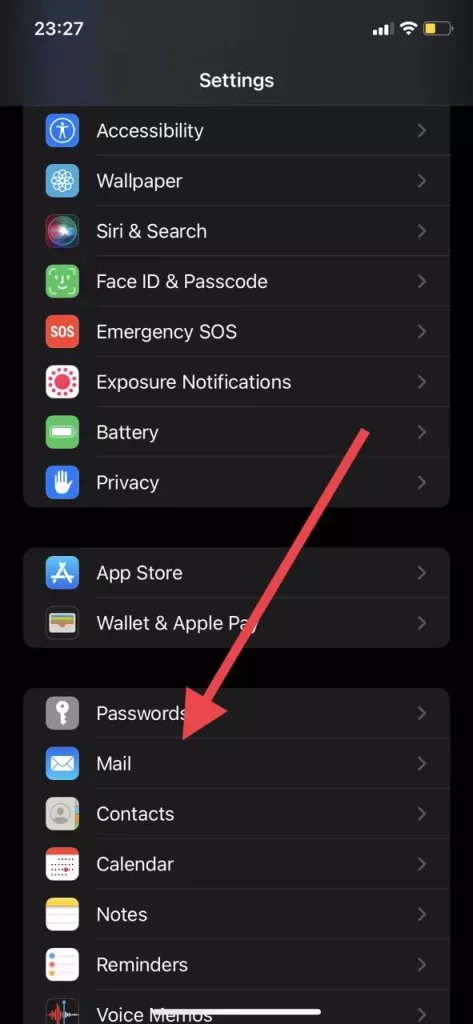
- Il faut ensuite aller jusqu’au bout de la liste des options et trouver l’option Signature.
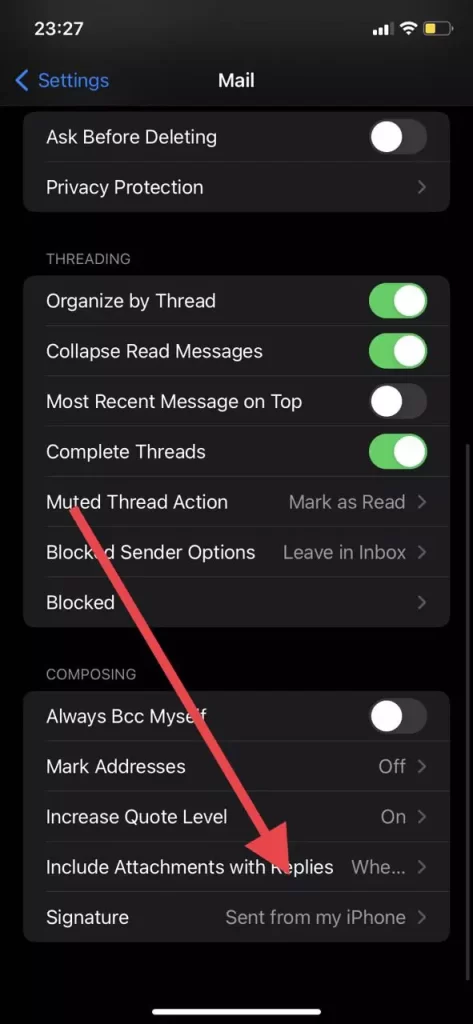
- Il vous suffit ensuite de supprimer la légende Sent From My iPhone et de saisir votre propre texte, ou de la laisser vide pour que vos e-mails ne soient pas signés.
- Lorsque vous êtes prêt à enregistrer vos paramètres, vous devez cliquer sur le bouton « Courrier » en haut à gauche de l’écran.
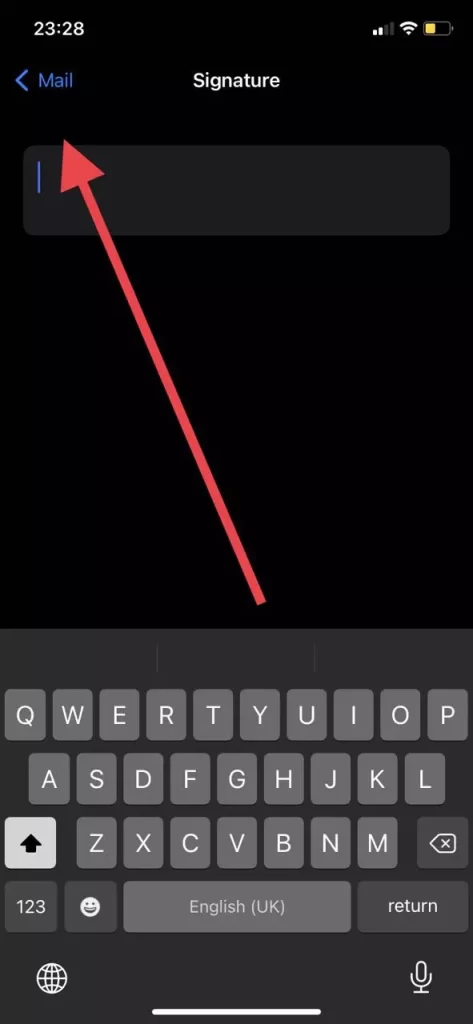
Comme vous pouvez le constater, il est assez facile de se désabonner des e-mails dans l’application Mail par défaut. Il ne vous faudra que quelques minutes pour le faire.
Comment se connecter à son courrier électronique dans l’application Mail
Si vous vous demandez quels services vous pouvez utiliser pour vous connecter à l’app Mail et rassembler tous vos courriels en un seul endroit sur votre appareil, c’est également assez facile à faire. Cette application est préinstallée sur tous les appareils Apple, mais si vous l’avez supprimée auparavant, vous pouvez simplement la télécharger en utilisant l’AppStore.
Après ça, vous devez :
- Ouvrez l’application Mail sur votre appareil.
- Vous verrez une liste des services de messagerie les plus populaires. Sélectionnez celui que vous voulez, ou cliquez sur Autre si votre service de messagerie ne figure pas dans la liste.
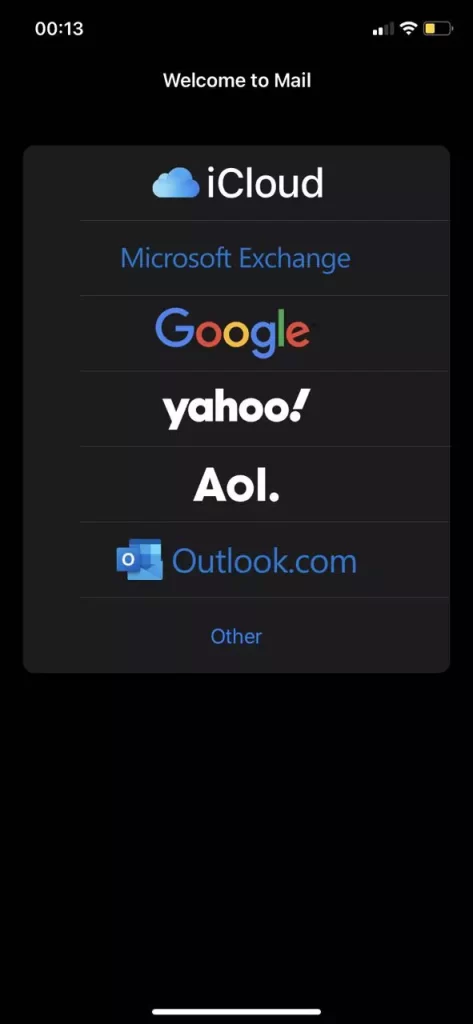
- Vous serez ensuite dirigé vers la page du service souhaité, où vous pourrez vous connecter rapidement en utilisant vos données.
- Si vous avez cliqué sur Autre, vous verrez le champ où vous devrez fournir les détails de votre service de messagerie, notamment votre adresse électronique et votre mot de passe pour ce service.
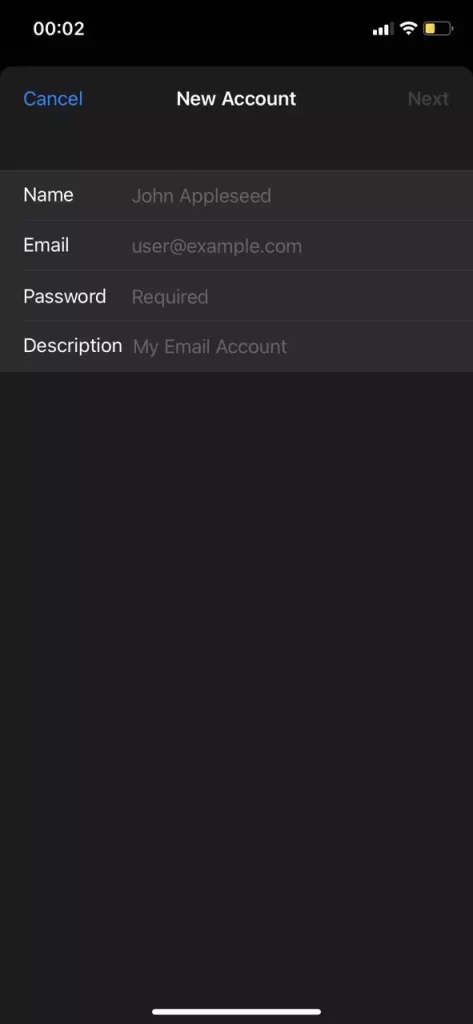
- Ensuite, vous devrez sélectionner les éléments à synchroniser avec votre compte et cliquer sur enregistrer.

Après cela, tous vos e-mails seront synchronisés et vous pourrez utiliser l’application Mail pour un accès complet à vos e-mails.